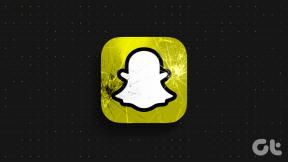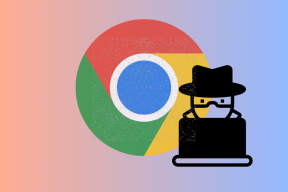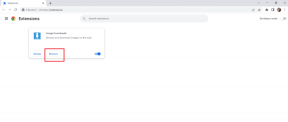كيفية تعطيل Game Launcher أو إزالة التطبيقات منه على هواتف Samsung
منوعات / / November 29, 2021
ارتفعت شعبية الألعاب المحمولة لدرجة أن سامسونج قدمت مركز تحكم مخصصًا للألعاب على هواتفهم. المعروف باسم Game Launcher ، كان كذلك تم تقديمه مع سلسلة Galaxy S7. ومع ذلك ، عند تنشيطه ، قد ترى أن رموز الألعاب تبدأ في الاختفاء من شاشتك الرئيسية. لماذا يحدث ذلك وكيف يتم تعطيل Game Launcher؟ اعثر على الجواب في هذا المنشور.

Game Launcher حصري لهواتف Samsung. يأتي مثبتًا مسبقًا ويقدم العديد من المزايا ، كما هو مذكور أدناه. ومع ذلك ، ليس الجميع معجبًا بـ Game Launcher ، ويرغب الكثيرون في تعطيله أو على الأقل إزالة ألعابهم منه.
إذا كنت تريد أن تفعل الشيء نفسه ، فلنرى كيفية إزالة التطبيقات وتعطيل Game Launcher على هواتف Samsung.
ماذا يفعل Game Launcher على هواتف Samsung
ضع في اعتبارك Game Launcher كمشغل منفصل يحمل جميع الألعاب المثبتة على هاتفك. ومع ذلك ، هذا هو الاستخدام الأساسي فقط. يأخذ تجربة اللعب الخاصة بك إلى مستوى آخر من خلال تقديم ميزات مثيرة مثل تسجيل مرئي علي الشاشةولقطة شاشة ومراقبة درجة الحرارة والمزيد. يمكن الوصول إليهم جميعًا أثناء ممارسة الألعاب.

بالإضافة إلى ذلك ، يمكنك قفل شاشة اللعبة لإيقاف لعبتك مؤقتًا. علاوة على ذلك ، يمكنك استخدام ما يصل إلى 4 تطبيقات أثناء اللعب. ستظهر رموز التطبيقات هذه في القائمة المنبثقة وسيفتح التطبيق في نافذة منبثقة أيضًا. لذلك ، لا يتعين عليك ترك لعبتك لاستخدام تطبيقات أخرى. على سبيل المثال ، يمكنك الاستمرار في الدردشة مع صديقك على WhatsApp أثناء لعب حركتك في Candy Crush.


في حالة عدم رغبتك في استخدام أي من هذه الميزات ، فلنتحقق من ثلاث طرق لتعطيل Game Launcher أو إزالة التطبيقات منه.
أيضا على توجيه التكنولوجيا
1. قم بإزالة تطبيق واحد من Game Launcher
بدلاً من تعطيل تطبيق Game Launcher بالكامل ، يمكنك إزالة لعبة أو لعبتين منه. فيما يلي الخطوات لنفسه.
الخطوة 1: قم بتشغيل تطبيق Game Launcher على هاتف Samsung الخاص بك.
الخطوة 2: اسحب لأعلى على الرصيف الموجود في الأسفل الذي يحتوي على الألعاب المثبتة.

الخطوه 3: اضغط مع الاستمرار على أيقونة اللعبة التي تريد إزالتها من Game Launcher. ستظهر قائمة. اضغط على إزالة من Game Launcher.

ملحوظة: لن تؤدي إزالة اللعبة من Game Launcher إلى إلغاء تثبيتها من هاتفك.
بمجرد إزالة التطبيق من Game Launcher ، سيختفي رمز اللعبة من Game Launcher. ارجع إلى درج التطبيق وسترى أيقونة اللعبة هناك.
2. احتفظ بالألعاب في الشاشة الرئيسية و Game Launcher على حد سواء
لا تتيح لك الطريقة المذكورة أعلاه الاستمتاع بميزات Game Launcher. هذا لأنه بمجرد إزالة التطبيق منه ، تفقد امتيازاته. إذا كنت ترغب في الاستمتاع بالميزات التي يوفرها Game Launcher مع الاحتفاظ بالأيقونة على الشاشة الرئيسية ، فيمكنك الحصول عليها أيضًا.
لذلك ، اتبع الخطوات التالية:
الخطوة 1: افتح تطبيق Game Launcher على هاتفك.
الخطوة 2: اضغط على أيقونة ثلاثة أشرطة في الأعلى. ثم اضغط على أيقونة الإعدادات.


الخطوة 2: قم بتعطيل زر التبديل بجوار خيار "إخفاء الألعاب على الصفحة الرئيسية والتطبيقات". عند التمكين ، ستظهر جميع الألعاب المثبتة على هاتفك فقط في Game Launcher. عند تعطيلها ، ستظهر الألعاب في Game Launcher و Home Screen / App Drawer.

أيضا على توجيه التكنولوجيا
3. تعطيل Game Launcher
أخيرًا ، إذا كنت لا تحب Game Launcher على الإطلاق ، فيمكنك تعطيله تمامًا. عند القيام بذلك ، سيتم نقل جميع الألعاب الموجودة داخل Game Launcher إلى الشاشة الرئيسية / درج التطبيقات. في حال كنت قلقًا بشأن بيانات اللعبة الخاصة بك ، فلن يحدث شيء لها بعد تعطيل Game Launcher.
نصيحة: يتعلم كيفية مزامنة تقدم اللعبة عبر الأجهزة المختلفة.
إليك كيفية تعطيل Game Launcher على هواتف Samsung.
الخطوة 1: افتح "الإعدادات" على هاتفك.
الخطوة 2: اضغط على الميزات المتقدمة. قم بإيقاف تشغيل التبديل الموجود بجوار Game Launcher.


الخطوه 3: أعد تشغيل الهاتف.
ملحوظة: كرر الخطوات لتمكين Game Launcher.
نصائح وحيل لاستخدام Game Launcher
إليك بعض النصائح والحيل الرائعة لاستخدام Game Launcher.
انقل الألعاب إلى Game Launcher
إذا لم يكتشف Game Launcher لعبتك المفضلة ، يمكنك إضافتها يدويًا. للقيام بذلك، اتبع الخطوات التالية:
الخطوة 1: افتح تطبيق Game Launcher. اسحب لأعلى على قفص الاتهام الذي يحمل ألعابك.

الخطوة 2: اضغط على أيقونة ثلاثية النقاط. حدد إضافة تطبيقات من القائمة.


الخطوه 3: اختر لعبتك من القائمة واضغط على إضافة في الأعلى.

إضافة أو إزالة التطبيقات من اللوحة المنبثقة
كما ذكرنا من قبل ، يمكنك استخدام تطبيقات إضافية داخل Game Launcher. يمكنك إضافة ما يصل إلى 4 تطبيقات كاختصارات. إذا كنت تريد تغيير التطبيقات الافتراضية ، فإليك كيفية القيام بذلك.
الخطوة 1: قم بتشغيل Game Launcher وافتح أي لعبة.
الخطوة 2: اضغط على أيقونة معزز اللعبة الموجودة في الزاوية اليسرى السفلية.

نصيحة: ستجد خيارات مثل التسجيل ولقطات الشاشة وقفل التنقل وما إلى ذلك. داخل الأيقونة.
الخطوه 3: اضغط على ثلاثية النقاط بجوار قائمة التطبيقات. إضافة أو إزالة التطبيقات من الشاشة التالية.


أيضا على توجيه التكنولوجيا
السيطرة
قد يبدو Game Launcher مخيفًا في البداية ، لكنه ليس كذلك. امنحها بعض الوقت ، وسوف تحبها. بمجرد حدوث ذلك ، ستبدو ممارسة الألعاب دون إضافتها إلى Game Launcher على هواتف Samsung غريبة.
القادم: هل تحب لعب ألعاب الكلمات؟ تحقق من هذه الألعاب الرائعة السبعة للكلمات لهاتف Android الخاص بك من الرابط التالي.